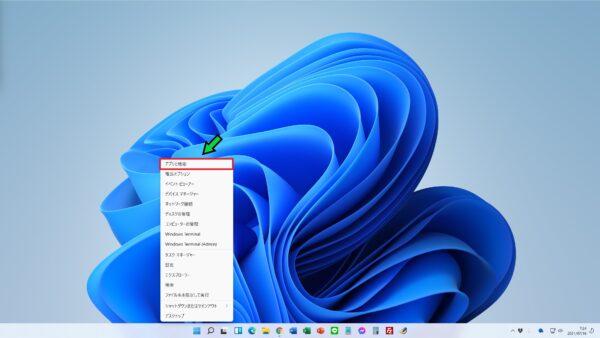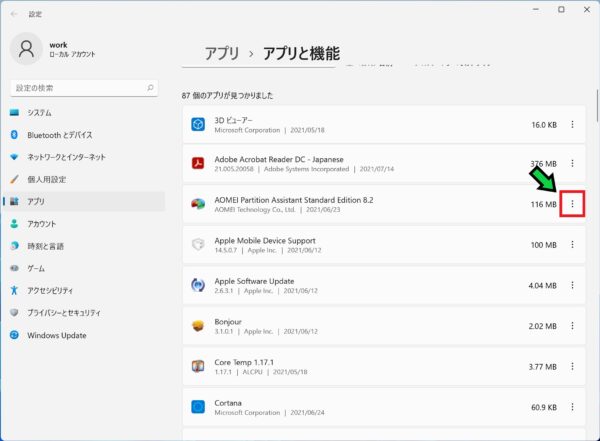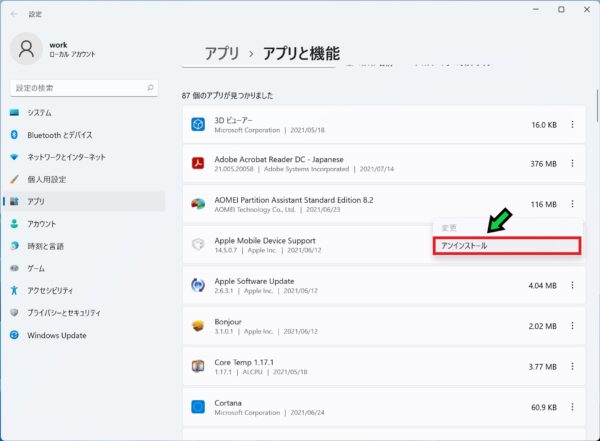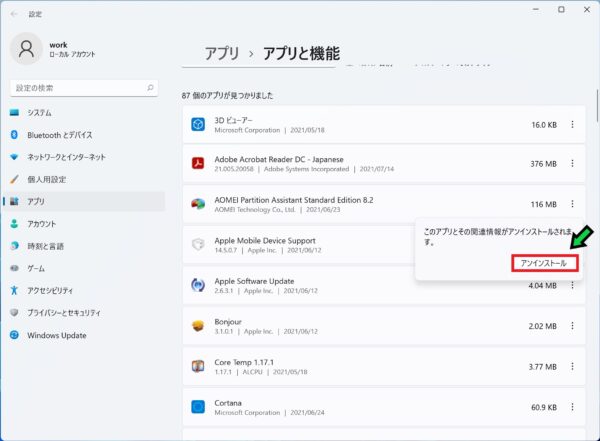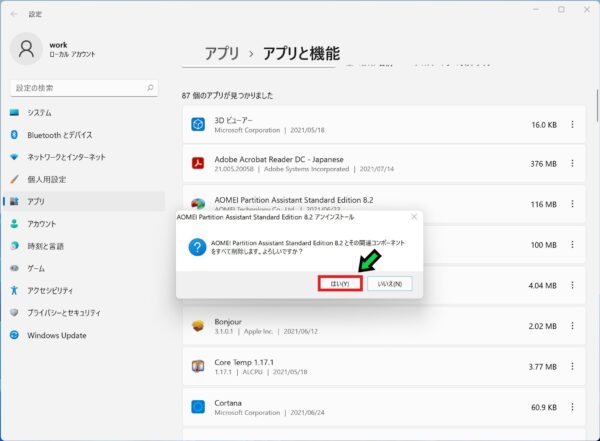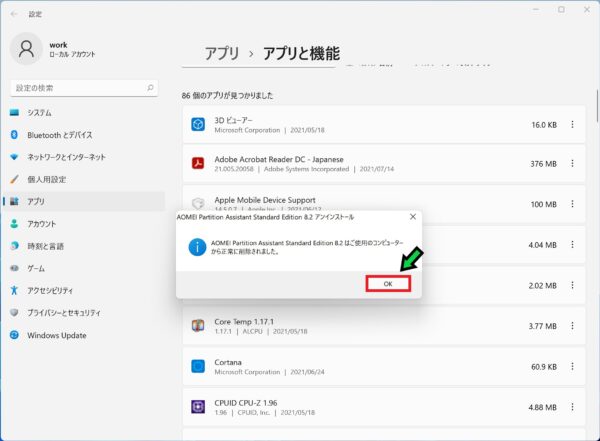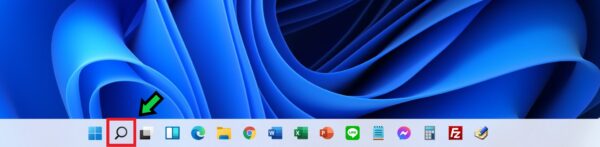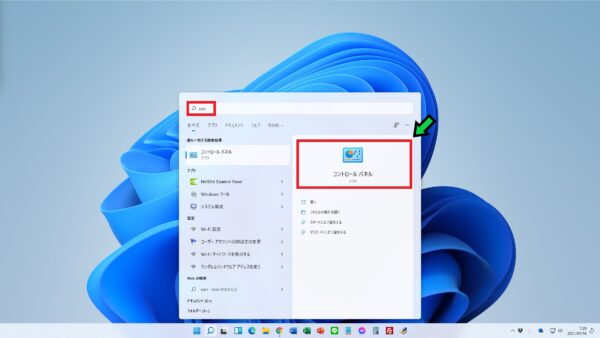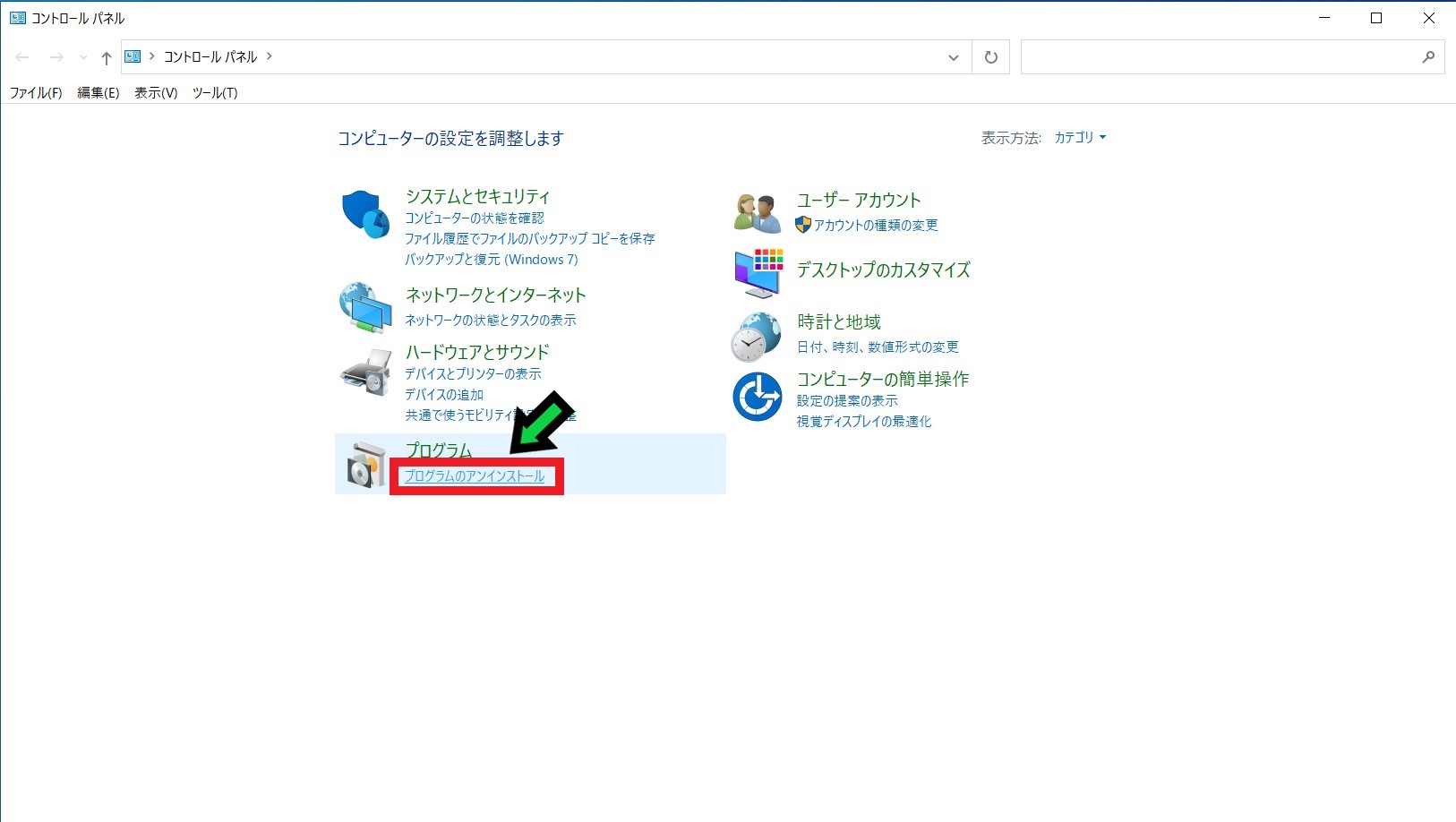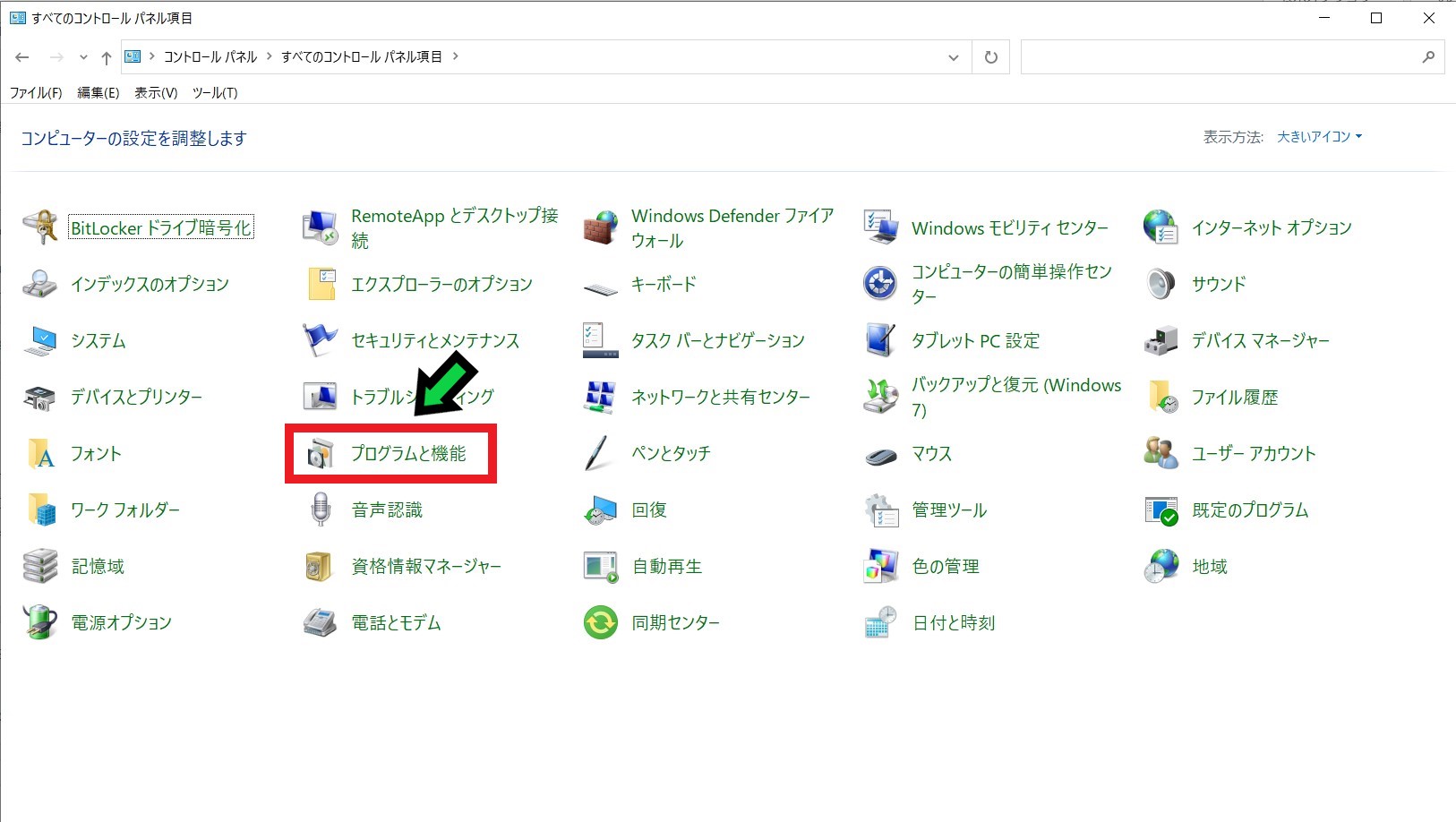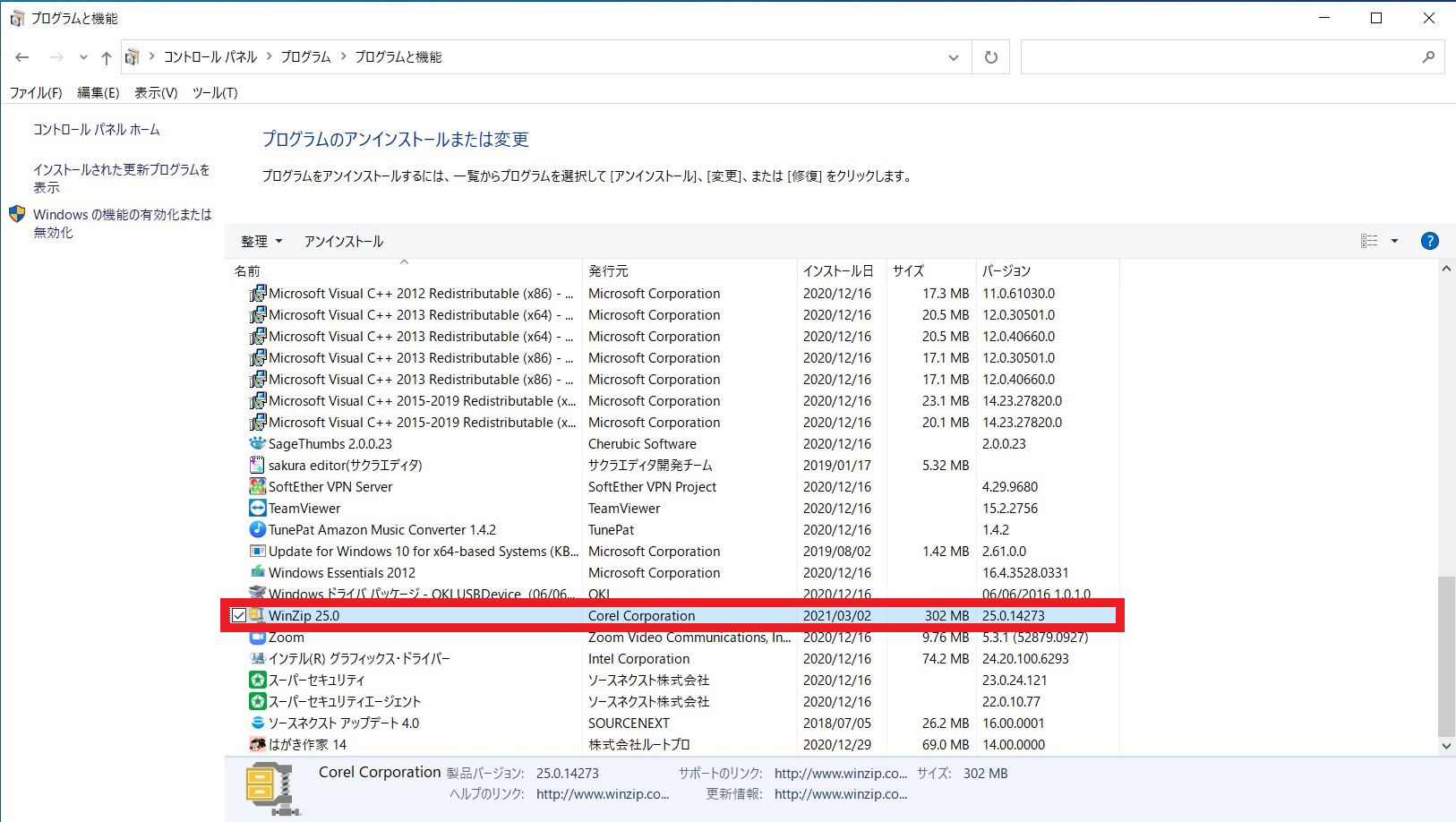作成日:2021/07/18
(更新日:2023/08/19)

こういった疑問に答えます。
Contents
本記事のテーマ
Windows11で不要なプログラムを削除する方法【アンインストール】




記事の信頼性

300社ほどの企業のパソコンサポートを担当していました。
今ではパソコン修理会社を設立して、年間1,000台以上のトラブル対応を行っております。
この記事から得られる事
Windows11のパソコンで、不要なソフトをアンインストールする方法について解説します。
不要なプログラムを削除することで、パソコンの空き容量をUPすることができます。
この記事を読むことで、Windows11でアンインストールする方法がわかります。
今回はWindows11のパソコンで、不要なプログラムを削除する方法について紹介します。
・初めてWindows11を使う方。
・Windows11で不要なソフトを削除したい方。
Windows11で不要なプログラムを削除する方法
【前提条件】
・この方法はWindows11での手順です。
アプリと機能からアンインストールする方法
【手順】
①スタートボタンの上で右クリック→「アプリと機能」を選択
②削除したいプログラムの横にある「・・・」をクリック
③「アンインストール」を選択
④再度「アンインストール」をクリック
⑤「はい」を選択
⑥削除が完了したら「OK」をクリック
以上で削除完了です。
アプリと機能に無いプログラムは下記方法で削除可能です。
プログラムと機能からアンインストールする方法
【手順】
①画面下の検索マークをクリック
②検索欄に「con」と入力し、コントロールパネルをクリックして開く
③「プログラムのアンインストール」をクリック
※画面が違う方は「プログラムと機能」をクリック
④プログラムの一覧から削除したいプログラムの上で右クリック
⑤「アンインストール」を選択
⑥「はい」を選択
以上でプログラムの削除が完了しました。